Laptop bị treo Restarting Win 11 là tình trạng gây nhiều khó chịu cho người dùng trong quá trình sử dụng. Máy tính có thể ngưng hoạt động ở màn hình Restarting mà không tiến hành khởi động lại như bình thường, khiến bạn không thể truy cập vào hệ điều hành. Đây là lỗi khá phổ biến trên Windows 11, đặc biệt sau khi cập nhật hệ thống hoặc cài đặt phần mềm mới. Để xử lý triệt để, bạn cần nắm rõ nguyên nhân và thực hiện theo đúng các bước như Care Center hướng dẫn dưới đây.
Xem nhanh
Nguyên nhân nào khiến laptop bị treo Restarting Win 11?
Tình trạng laptop bị treo Restarting Win 11 có thể xuất phát từ nhiều nguyên nhân khác nhau liên quan đến cả phần mềm lẫn phần cứng, dưới đây là những lý do phổ biến nhất dẫn đến lỗi này:
- Windows bị lỗi hệ thống: Đây là nguyên nhân thường gặp nhất. Hệ điều hành có thể gặp sự cố do quá trình cài đặt sai cách, file hệ thống bị hỏng, máy chưa được cập nhật đầy đủ bản vá lỗi, hoặc do virus/malware xâm nhập và phá hoại dữ liệu hệ thống.
- Driver bị xung đột hoặc không tương thích: Các trình điều khiển phần cứng lỗi thời, bị lỗi trong quá trình cập nhật, hoặc không tương thích với phiên bản Windows 11 cũng có thể gây xung đột, khiến máy tính treo ở màn hình Restarting.
- Lỗi phần cứng: Các linh kiện như RAM, ổ cứng, bo mạch chủ (mainboard) bị lỗi vật lý, dính bụi bẩn lâu ngày hoặc bị quá nhiệt do không được vệ sinh thường xuyên đều có thể khiến laptop hoạt động không ổn định và dễ bị treo khi khởi động lại.

Hướng dẫn xử lý khi laptop bị treo Restarting trên Win 11 hiệu quả
Để khắc phục tình trạng này một cách hiệu quả, bạn nên thực hiện lần lượt theo từng bước dưới đây:
Sử dụng phím cứng để khởi động lại laptop
Đây là cách đơn giản nhất khi laptop bị treo và không thể thao tác trên màn hình.
- Nhấn và giữ nút nguồn trong khoảng 5-10 giây cho đến khi laptop của bạn tắt hẳn.
- Đợi khoảng 10-20 giây rồi bật lại máy để xem tình trạng có được cải thiện không.
Lưu ý: Phương pháp này chỉ nên dùng trong trường hợp bất khả kháng vì có thể làm mất dữ liệu chưa lưu hoặc ảnh hưởng đến phần cứng nếu lạm dụng thường xuyên.

Sử dụng chế độ Automatic Repair (Sửa lỗi tự động)
Nếu máy khởi động thất bại nhiều lần, Windows 11 sẽ tự động kích hoạt chế độ sửa lỗi và gây ra lỗi laptop bị treo restarting win 11.
Các bước thực hiện:
- Bước 1: Nhấn nút nguồn để tắt và bật máy liên tục 3 lần. Ở lần thứ 4, bạn sẽ được yêu cầu chọn một tài khoản User.

- Bước 2: Chờ Windows chẩn đoán lỗi (Preparing Automatic Repair).

- Bước 3: Khi giao diện Automatic Repair xuất hiện > Chọn Advanced options.

- Bước 4: Chọn Startup Settings > nhấn Restart.
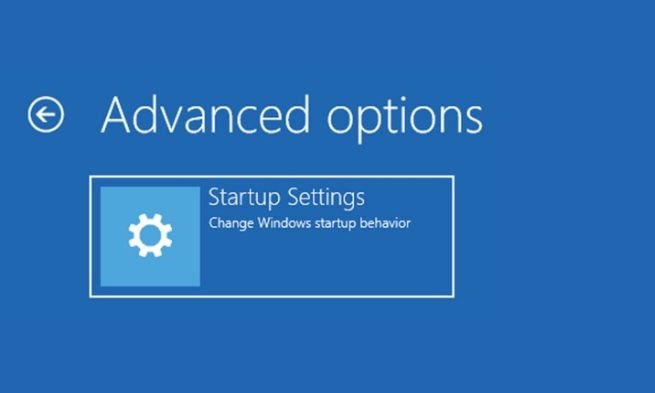
- Bước 5: Khi máy khởi động lại và hiển thị danh sách lựa chọn, nhấn phím 4 hoặc F4 để vào Safe Mode.
Chế độ Safe Mode sẽ giúp bạn truy cập hệ thống ở mức cơ bản, dễ dàng xử lý lỗi mà không bị ảnh hưởng bởi các phần mềm hay dịch vụ nền khác.
Kiểm tra nhiệt độ của laptop
Laptop quá nóng cũng có thể khiến quá trình khởi động bị treo.
- Kiểm tra nhiệt độ CPU và GPU: Sử dụng phần mềm như HWMonitor hoặc Core Temp. Nhiệt độ bình thường nên dưới 70 độ C khi hoạt động bình thường.
- Vệ sinh máy định kỳ: Bụi bẩn bám vào quạt tản nhiệt hoặc khe thông gió sẽ làm giảm khả năng làm mát, gây quá nhiệt.
- Sử dụng đế tản nhiệt: Nếu làm việc liên tục trong thời gian dài, bạn nên dùng đế tản nhiệt để hỗ trợ làm mát máy.

Gỡ bản Windows Update gần đây
Một số bản cập nhật Windows có thể không tương thích với phần mềm hoặc phần cứng của bạn khiến laptop bị treo restarting win 11.
Cách gỡ bản cập nhật:
- Bước 1: Nhấn Windows + I để mở Cài đặt > Chọn Windows Update > Lịch sử cập nhật > Gỡ cài đặt cập nhật.

- Bước 2: Tìm bản cập nhật mới nhất và nhấn Gỡ cài đặt, xác nhận bằng cách nhấn Yes.

Lưu ý: Trước khi thực hiện, bạn nên sao lưu dữ liệu quan trọng để phòng trường hợp xảy ra lỗi nghiêm trọng hơn.
Xóa các phần mềm mới cài đặt
Một số phần mềm bạn cài đặt gần đây có thể gây xung đột hệ thống, đặc biệt nếu đó là ứng dụng không rõ nguồn gốc hoặc không tương thích với Windows 11.
Các bước gỡ ứng dụng:
- Bước 1: Nhấn Windows + I > Chọn Apps.

- Bước 2: Chọn Apps & features, tìm đến ứng dụng bạn muốn gỡ.

- Bước 3: Nhấn vào dấu ba chấm bên cạnh ứng dụng > Chọn Uninstall >Xác nhận lần nữa.

Sau khi gỡ ứng dụng, khởi động lại máy để kiểm tra xem lỗi đã được khắc phục chưa.
Một số lưu ý quan trọng để tránh lỗi trong tương lai
Để hạn chế tình trạng laptop bị treo Restarting Win 11 tái diễn, người dùng nên chú ý đến một số thói quen sử dụng và bảo trì máy sau đây:
- Cập nhật Windows và driver thường xuyên: Luôn đảm bảo hệ điều hành và driver được cập nhật từ nguồn chính thức để khắc phục các lỗi bảo mật, tăng tính ổn định cho hệ thống.
- Chỉ cài đặt phần mềm từ nguồn uy tín: Tránh sử dụng phần mềm crack, không rõ nguồn gốc vì chúng có thể chứa virus hoặc mã độc gây hỏng hệ thống và làm máy bị treo.
- Vệ sinh máy định kỳ: Bụi bẩn tích tụ trong thời gian dài sẽ cản trở luồng gió làm mát, khiến máy quá nhiệt và hoạt động kém ổn định, do đó bạn nên vệ sinh máy mỗi 3-6 tháng.
- Sao lưu dữ liệu thường xuyên: Hãy sao lưu các dữ liệu quan trọng lên ổ cứng ngoài hoặc dịch vụ lưu trữ đám mây để tránh mất mát khi xảy ra sự cố.
- Không tắt máy đột ngột thường xuyên: Trừ trường hợp bất khả kháng, không nên giữ nút nguồn để tắt máy vì điều này dễ gây lỗi hệ thống.
Laptop bị treo Restarting Win 11 không phải là lỗi hiếm gặp nhưng hoàn toàn có thể xử lý được nếu bạn làm đúng cách. Hy vọng với hướng dẫn chi tiết của Care Center trong bài viết này, bạn sẽ sớm khắc phục được sự cố và sử dụng máy tính ổn định trở lại. Nếu đã thử hết các cách mà lỗi vẫn còn, bạn nên mang máy đến Care Center để kiểm tra và sửa chữa laptop kỹ hơn về phần cứng nhé.
Đọc thêm:
- Dấu hiệu màn hình laptop bị hở sáng viền và cách xử lý nhanh chóng
- Bật mí 7 cách sửa lỗi laptop bật nguồn sáng đèn 1 giây rồi tắt
- Cách fix lỗi kết nối WiFi nhưng không có mạng trên laptop hiệu quả
- Cách sửa laptop bị lỗi ổ cứng thường hay gặp nhất hiện nay
Địa chỉ Trung tâm bảo hành Care Center
64 Bạch Đằng, P.14, Quận Bình Thạnh, Tp. HCM

























